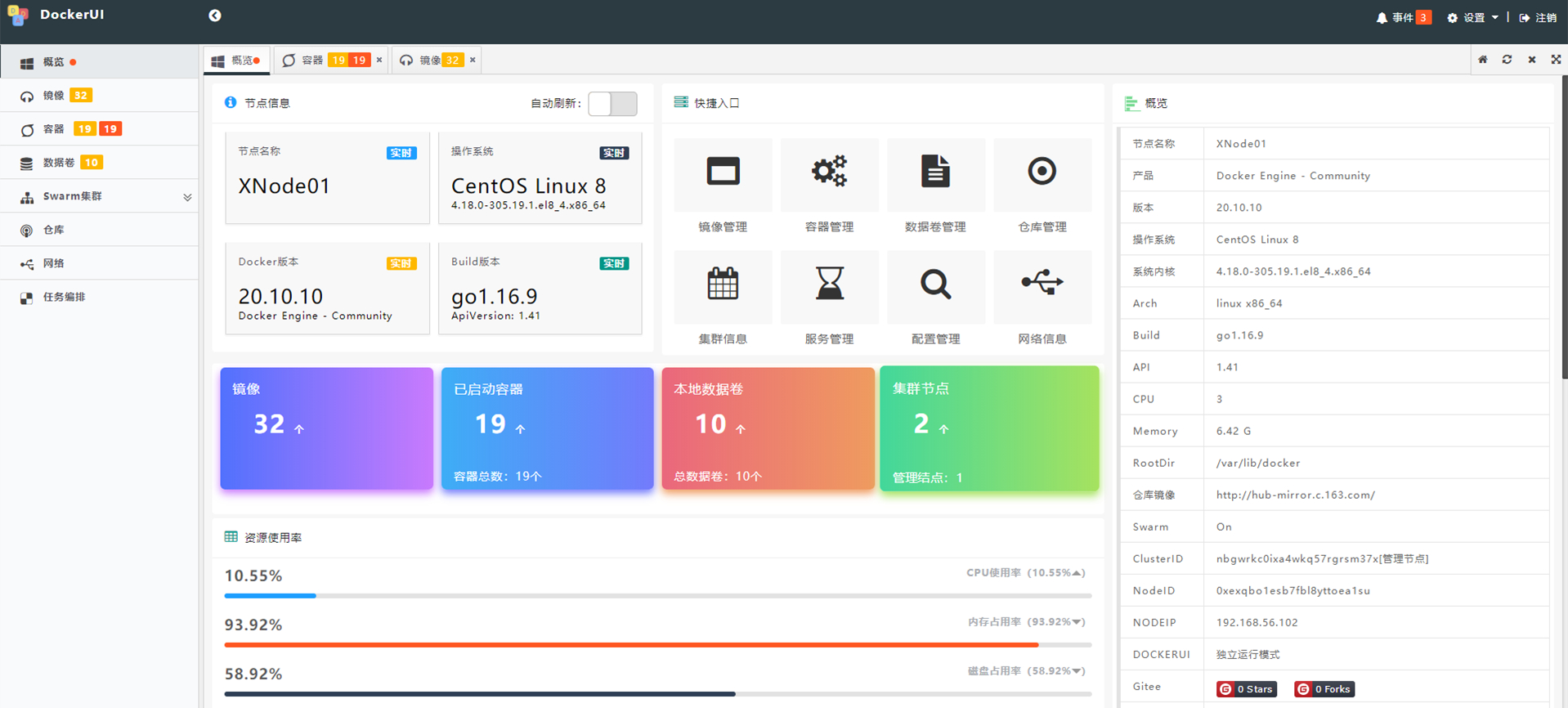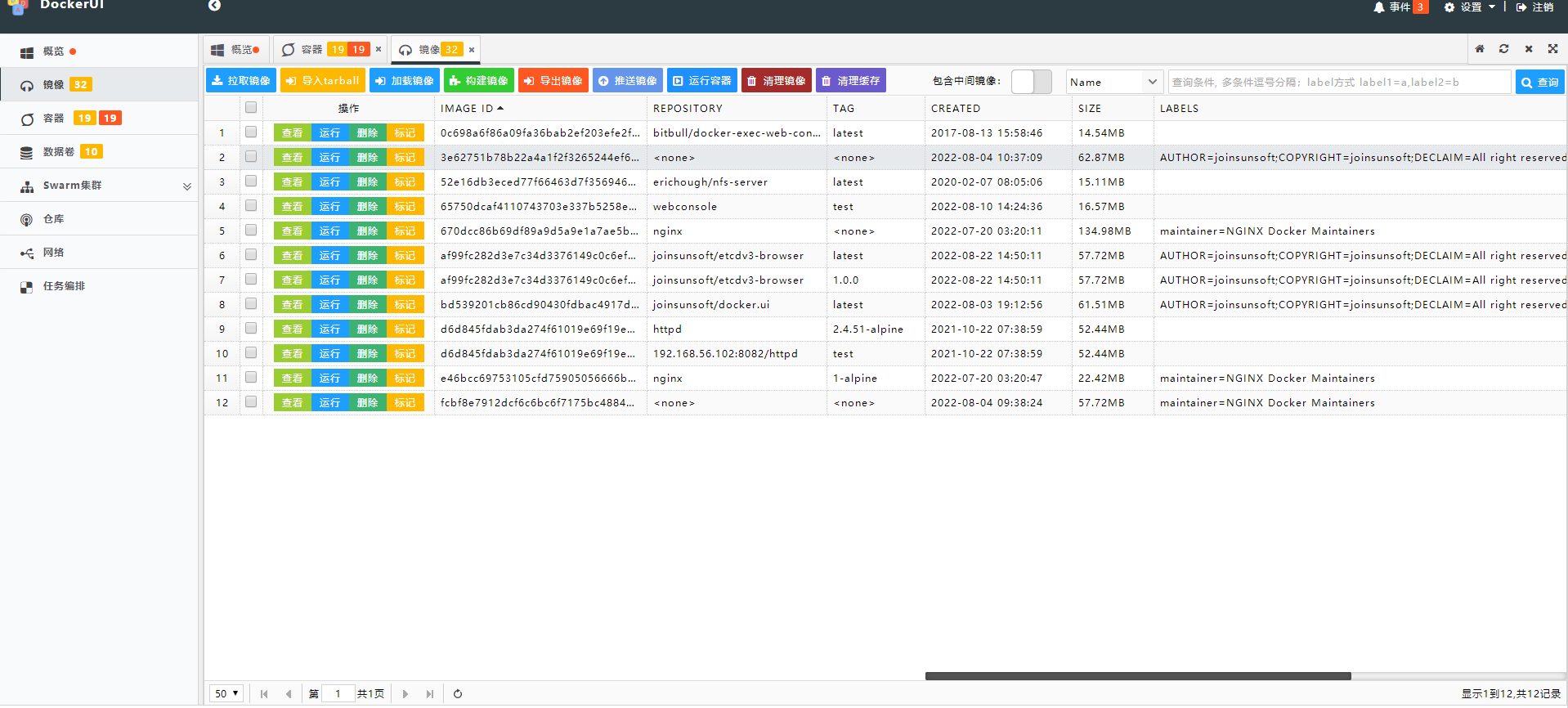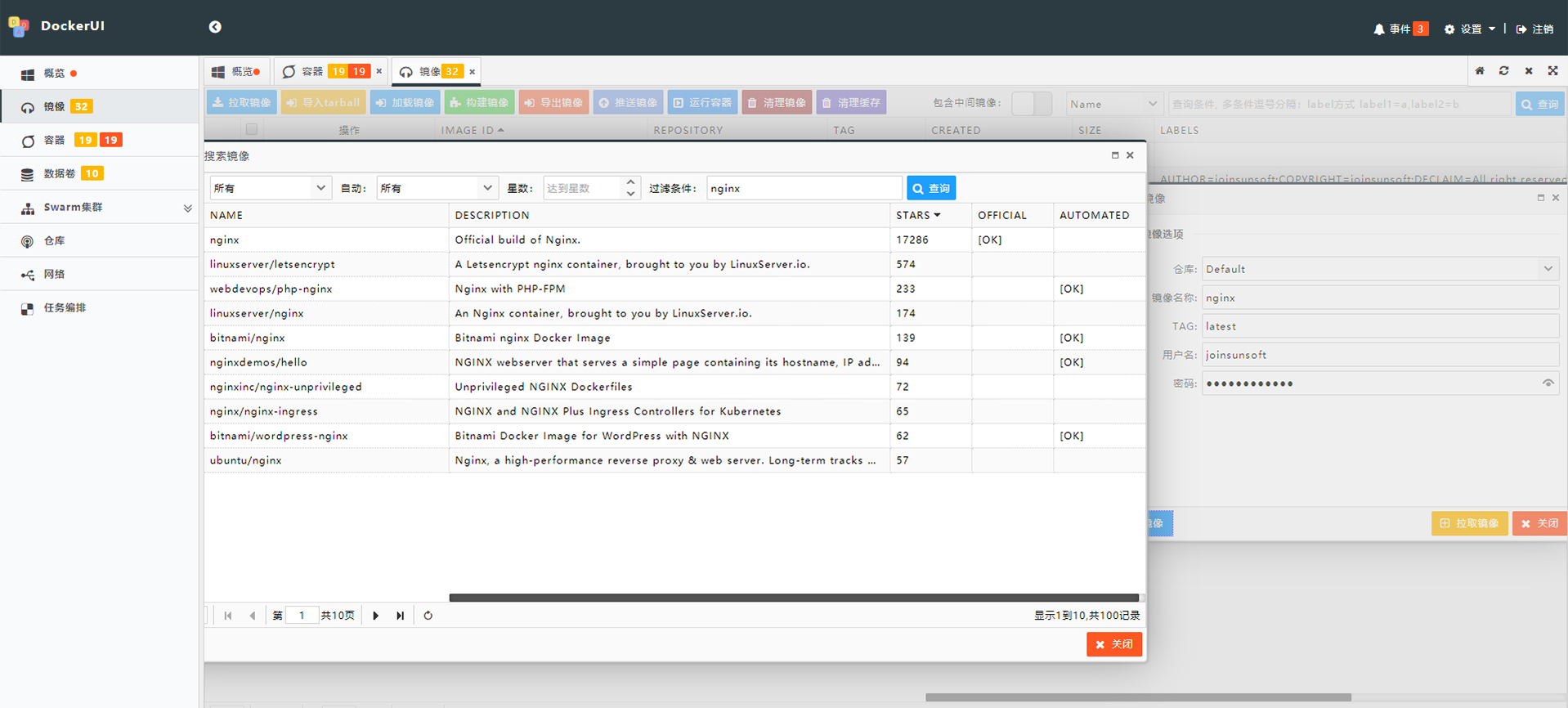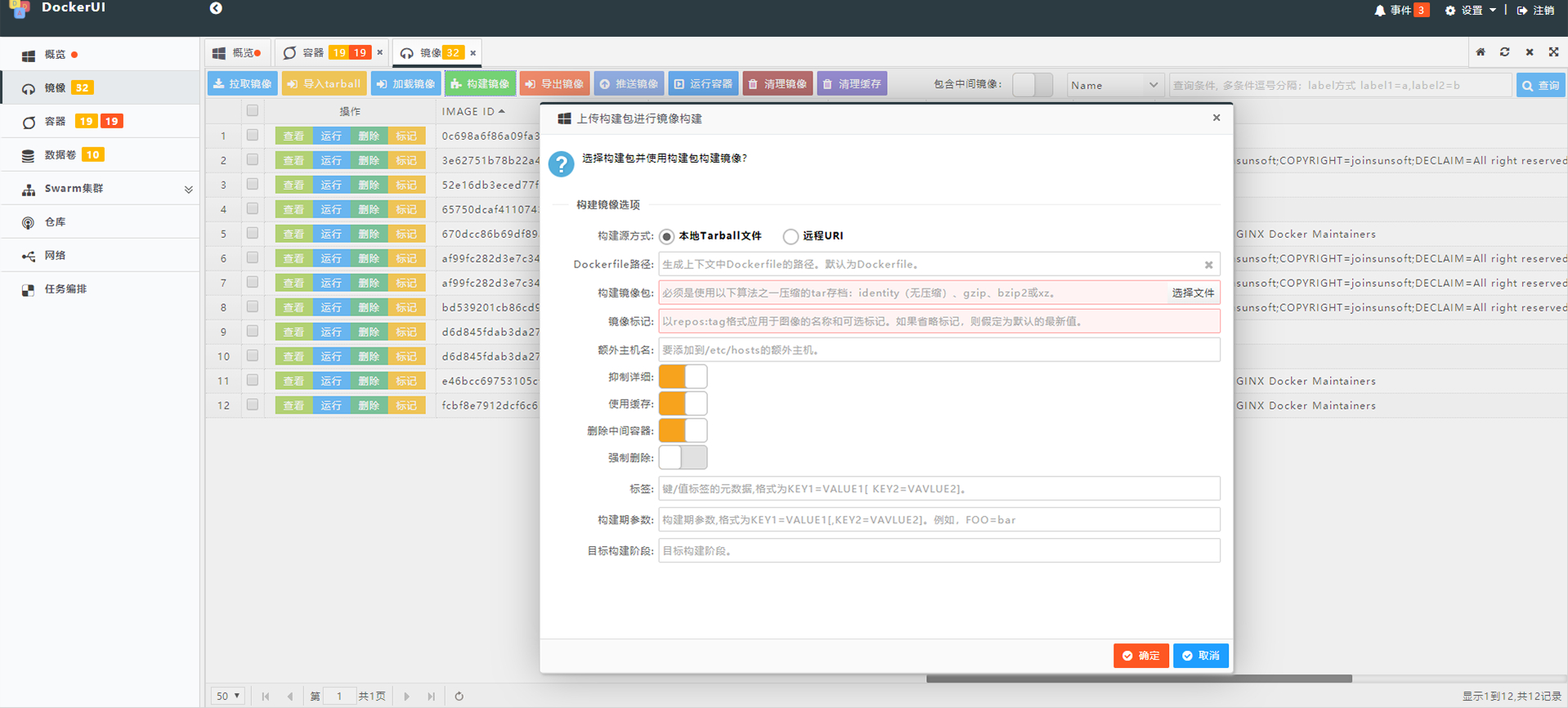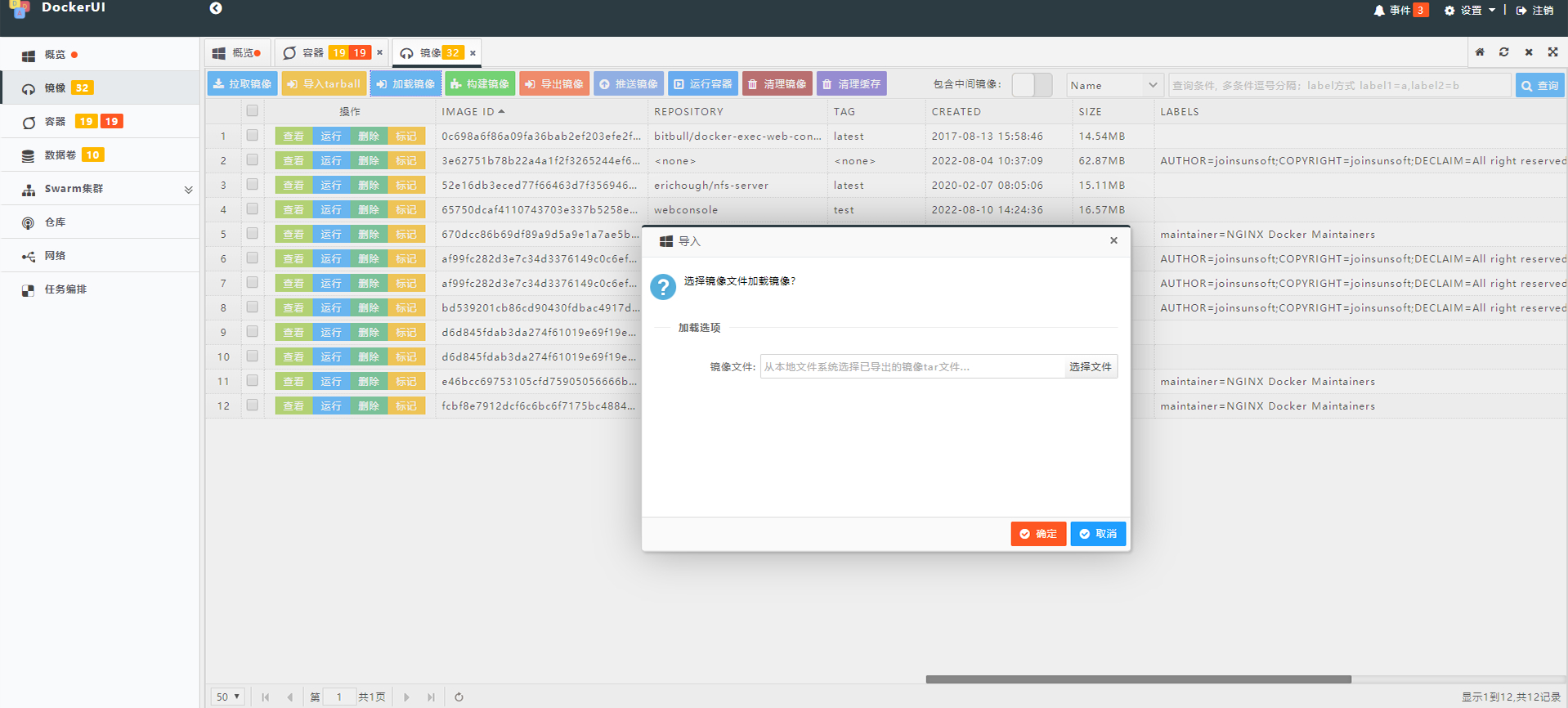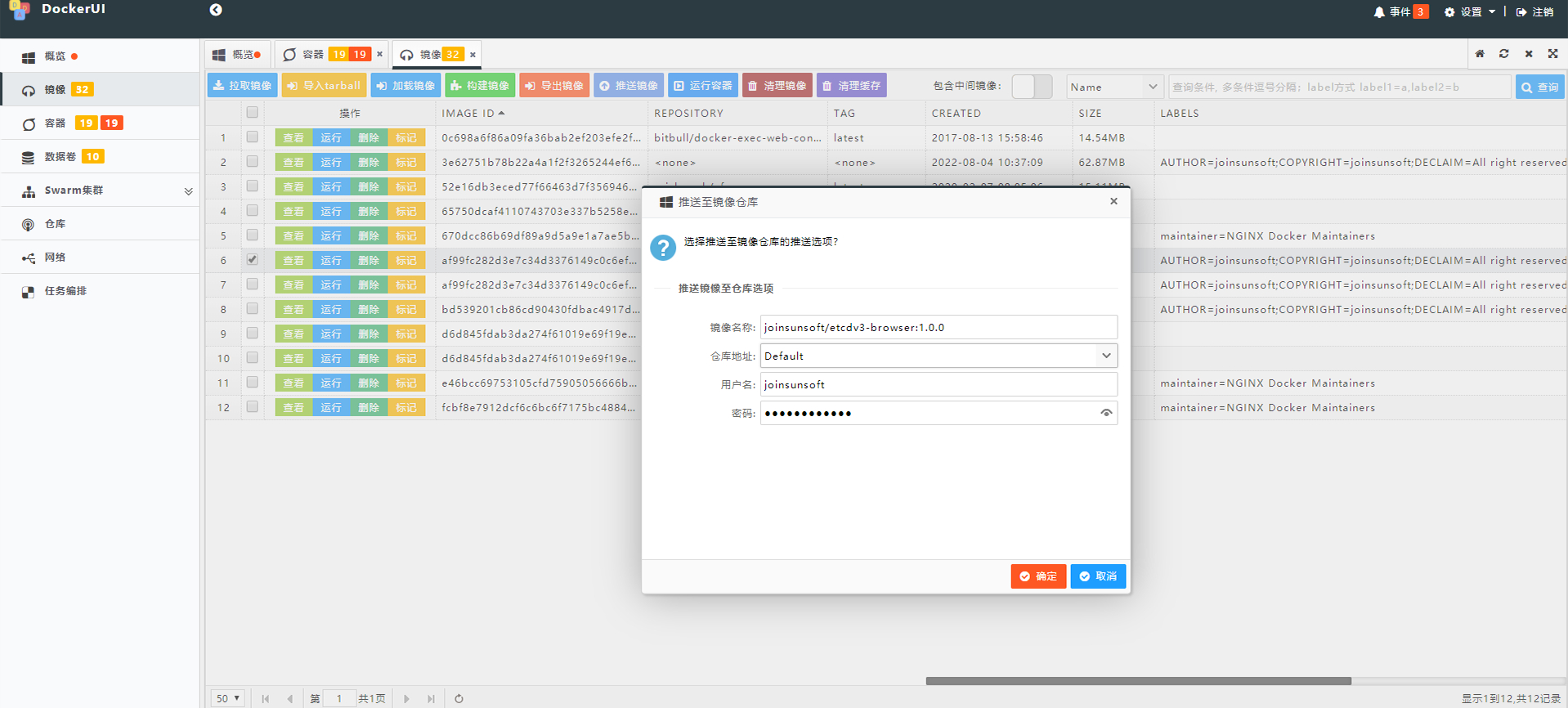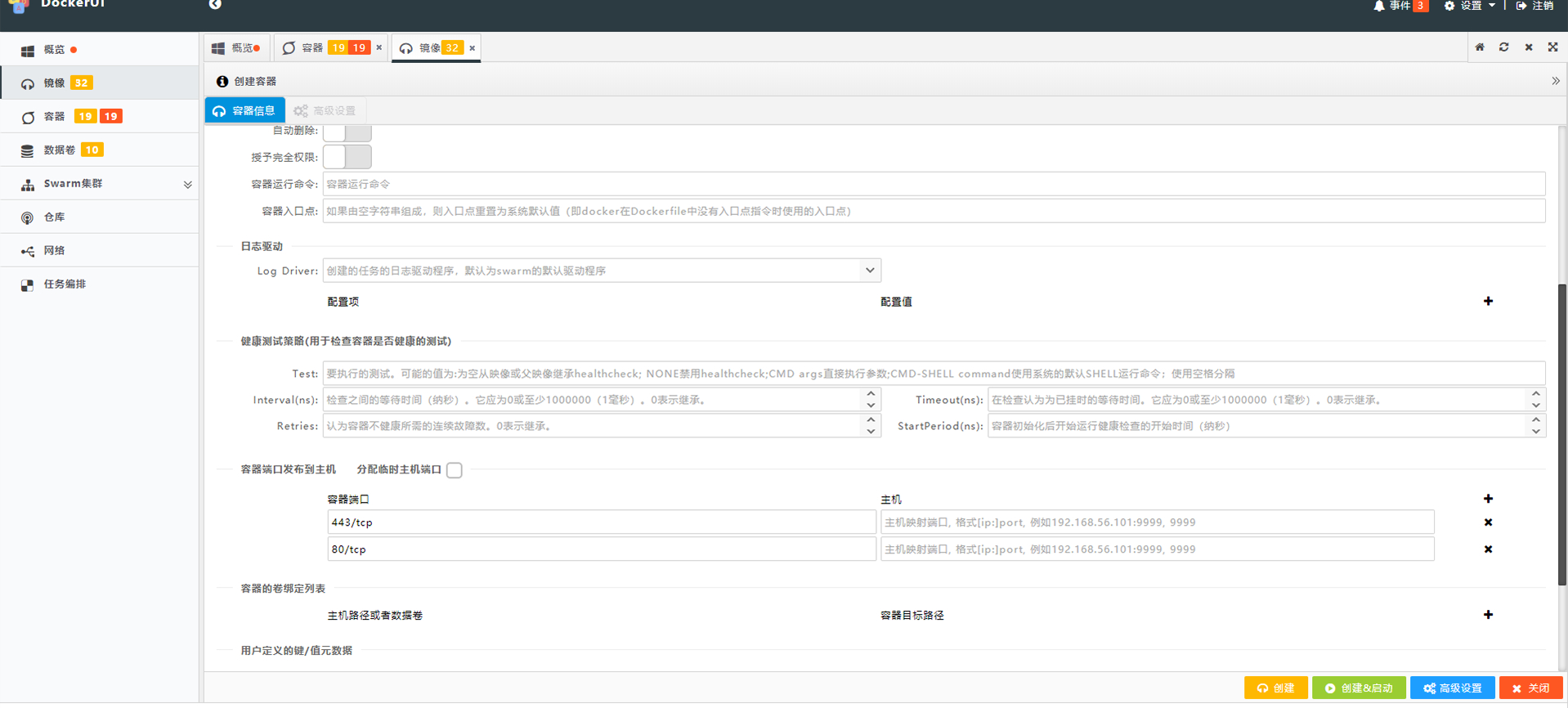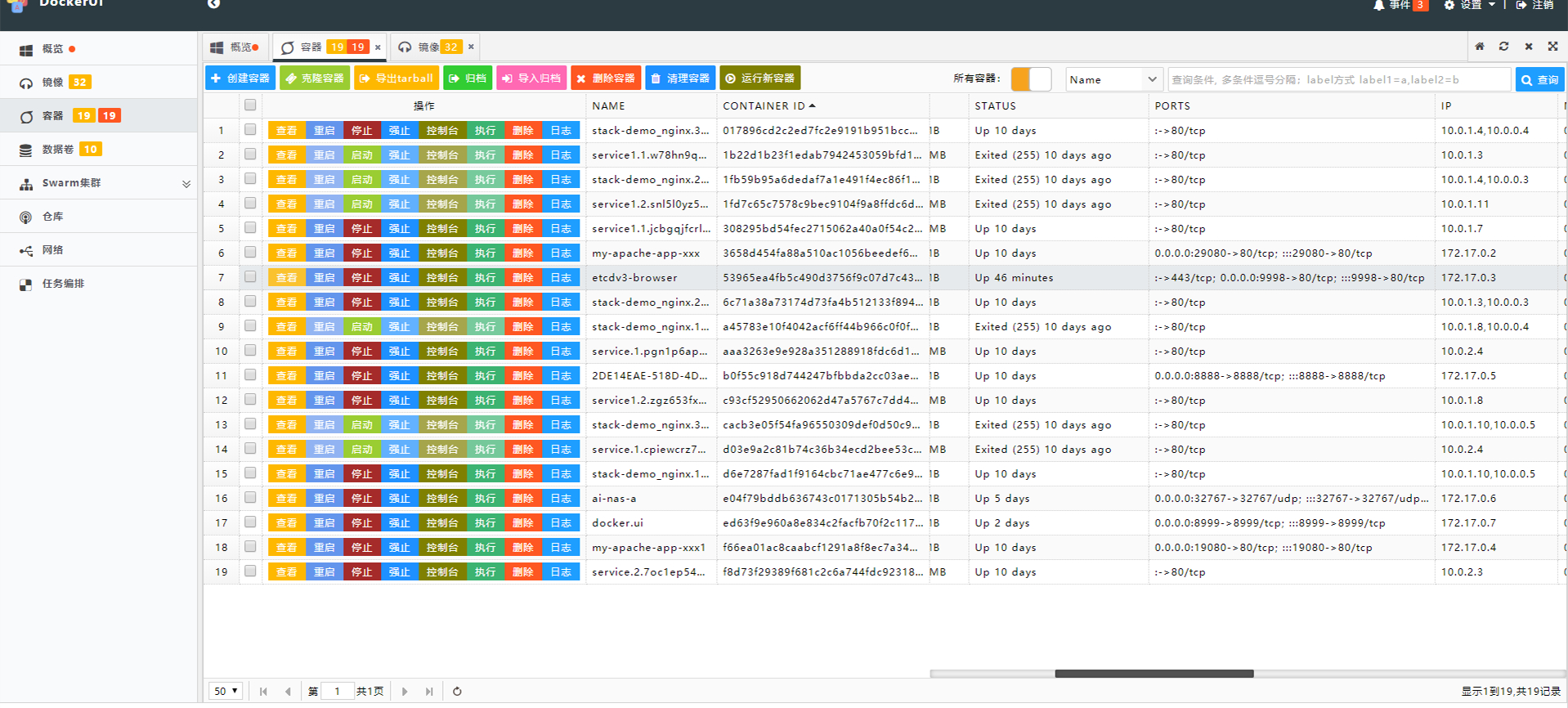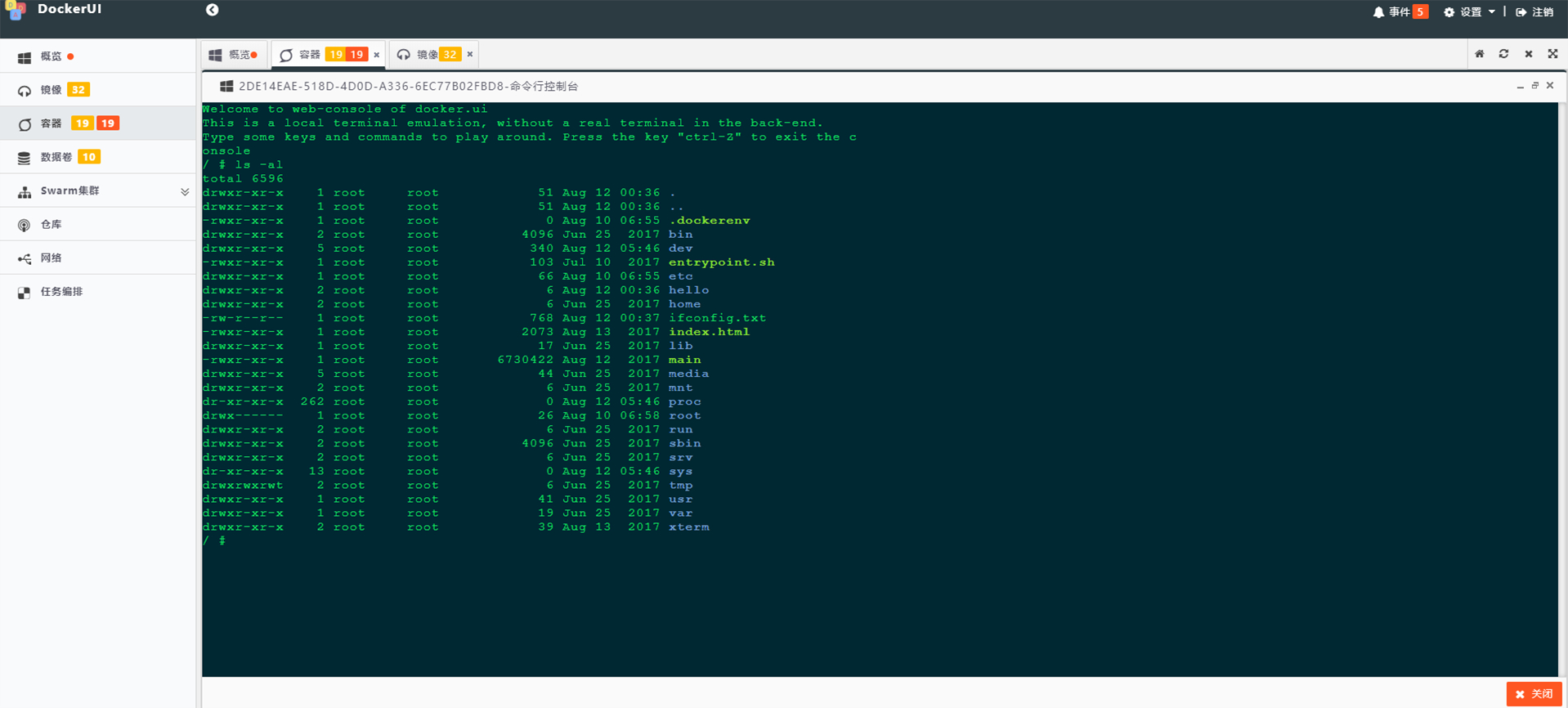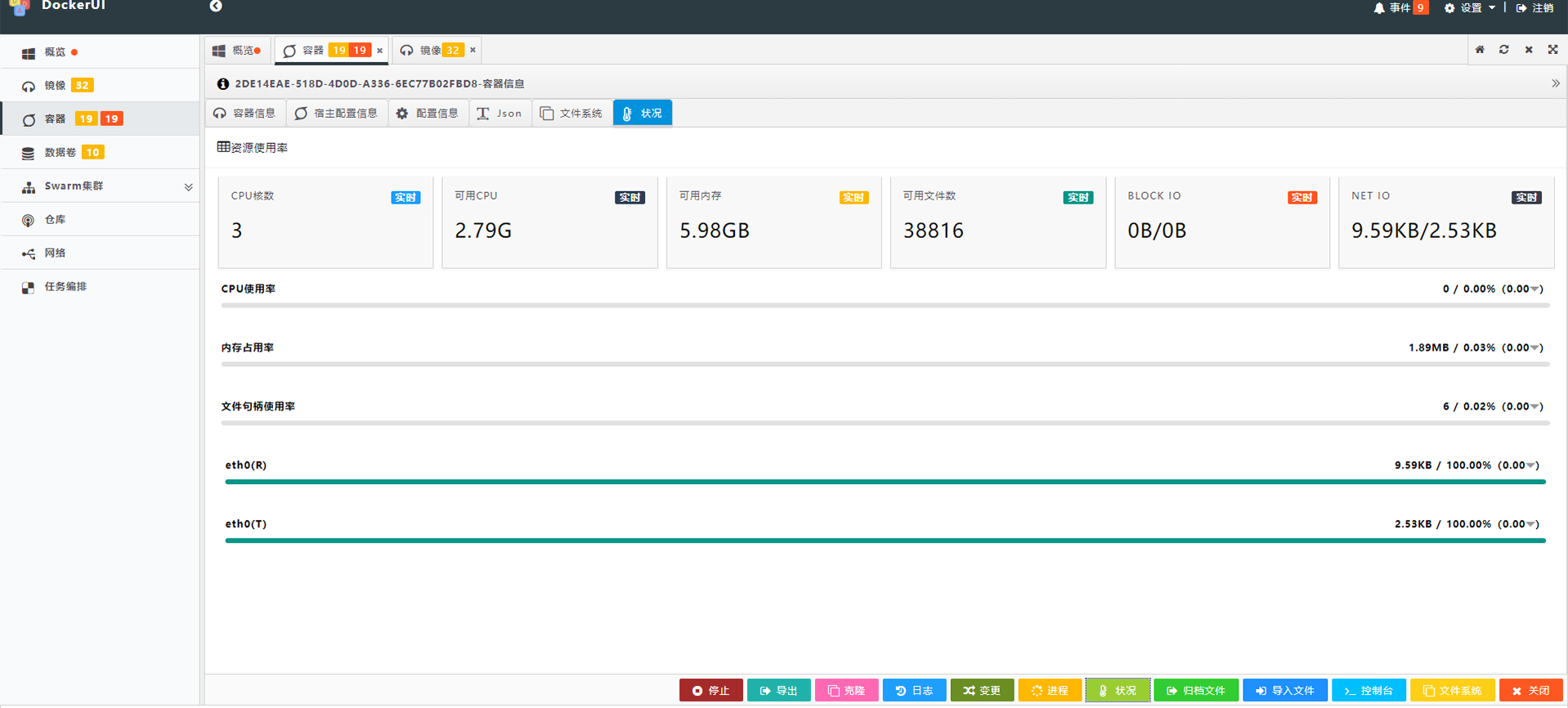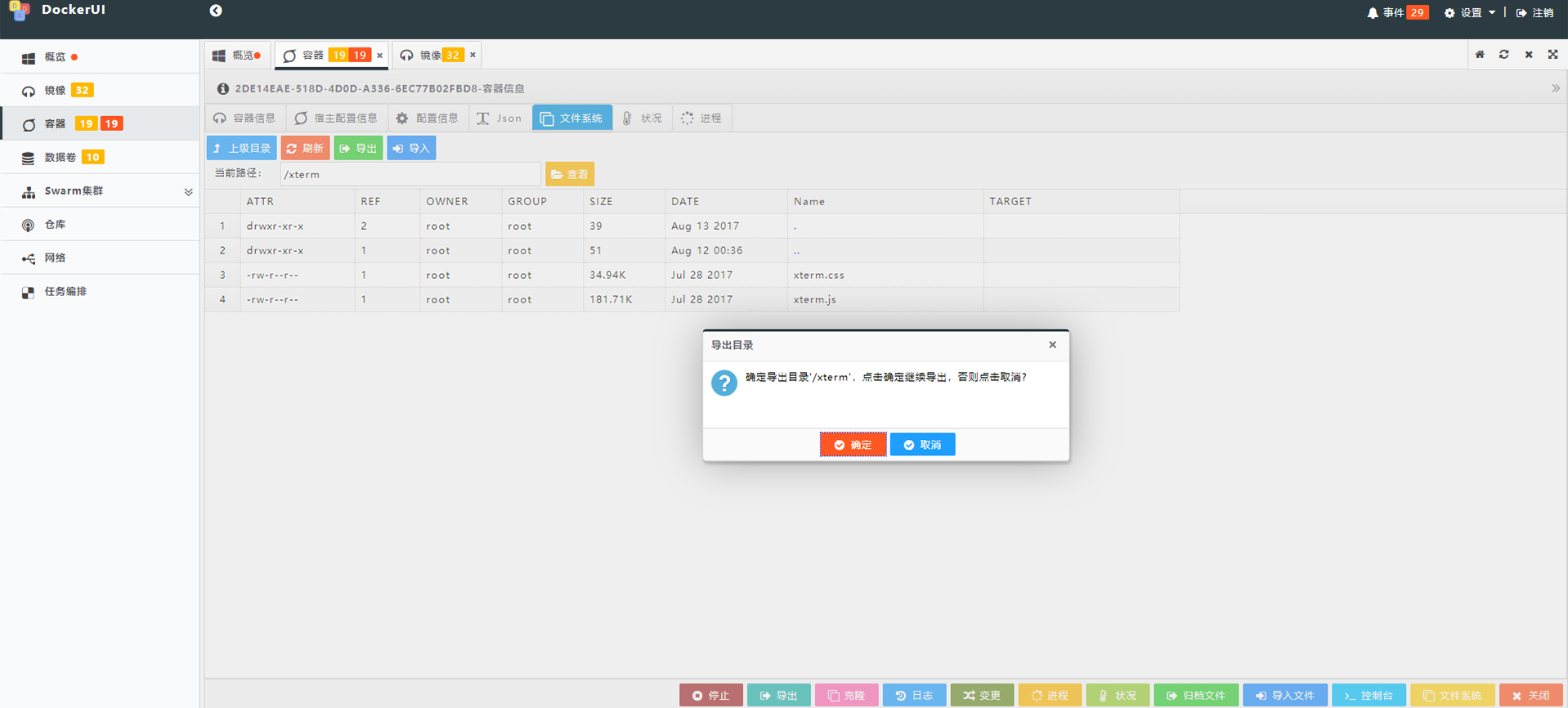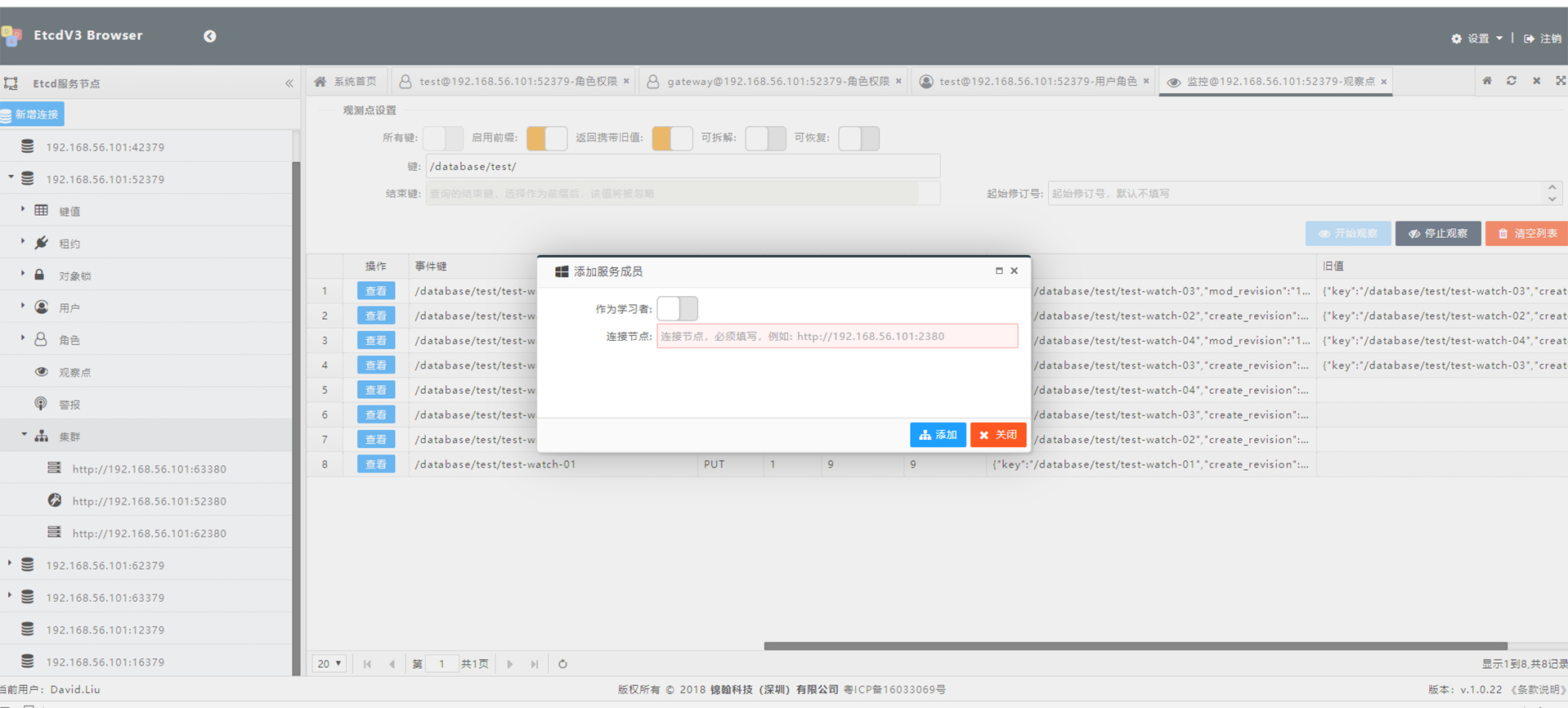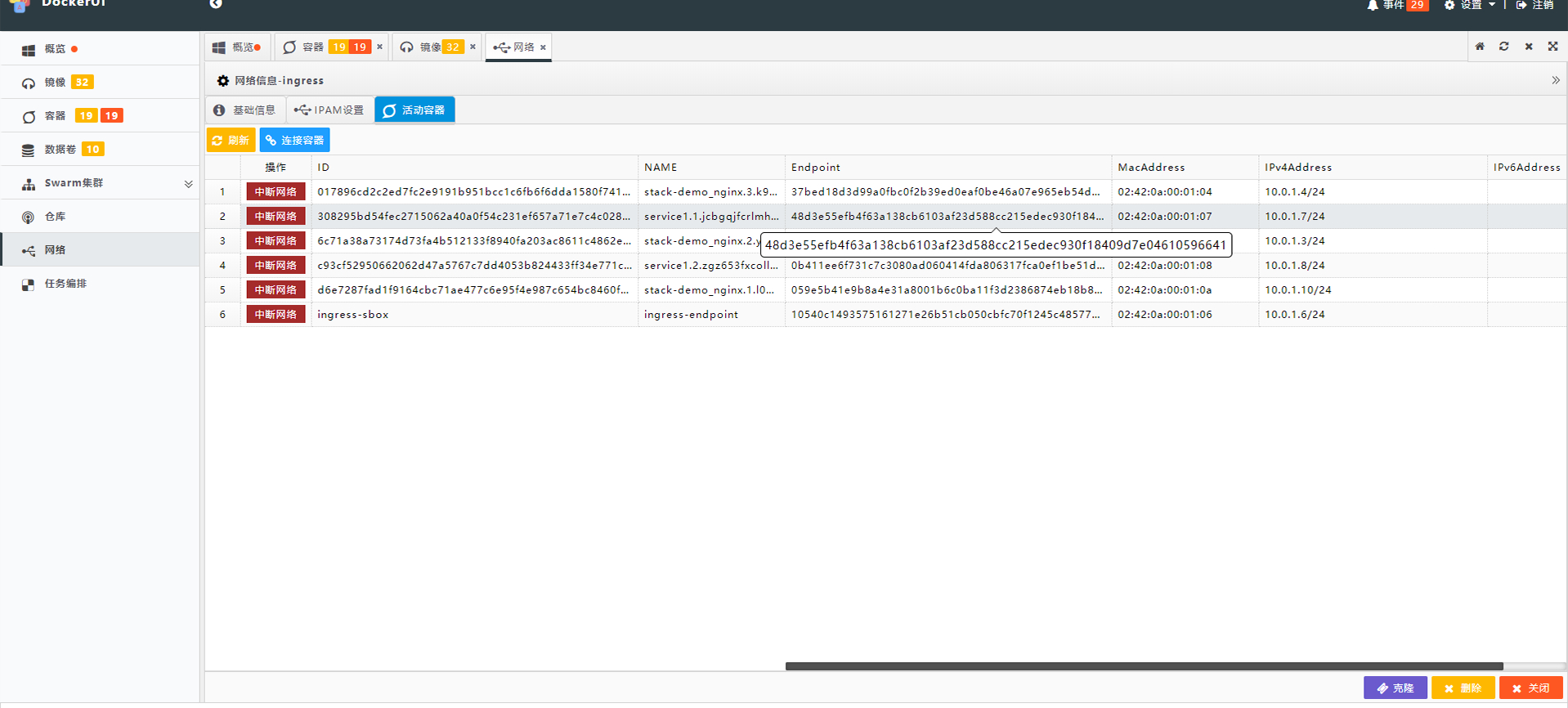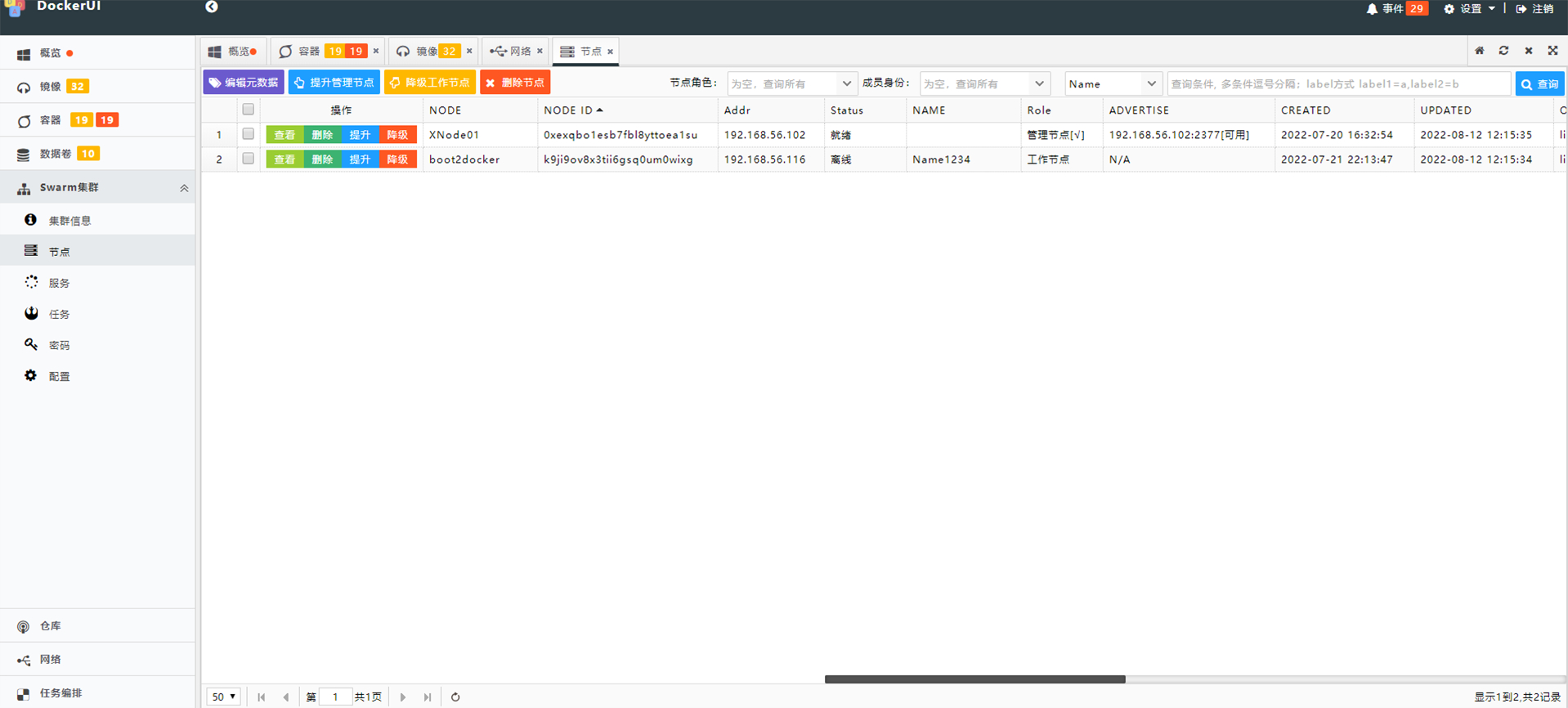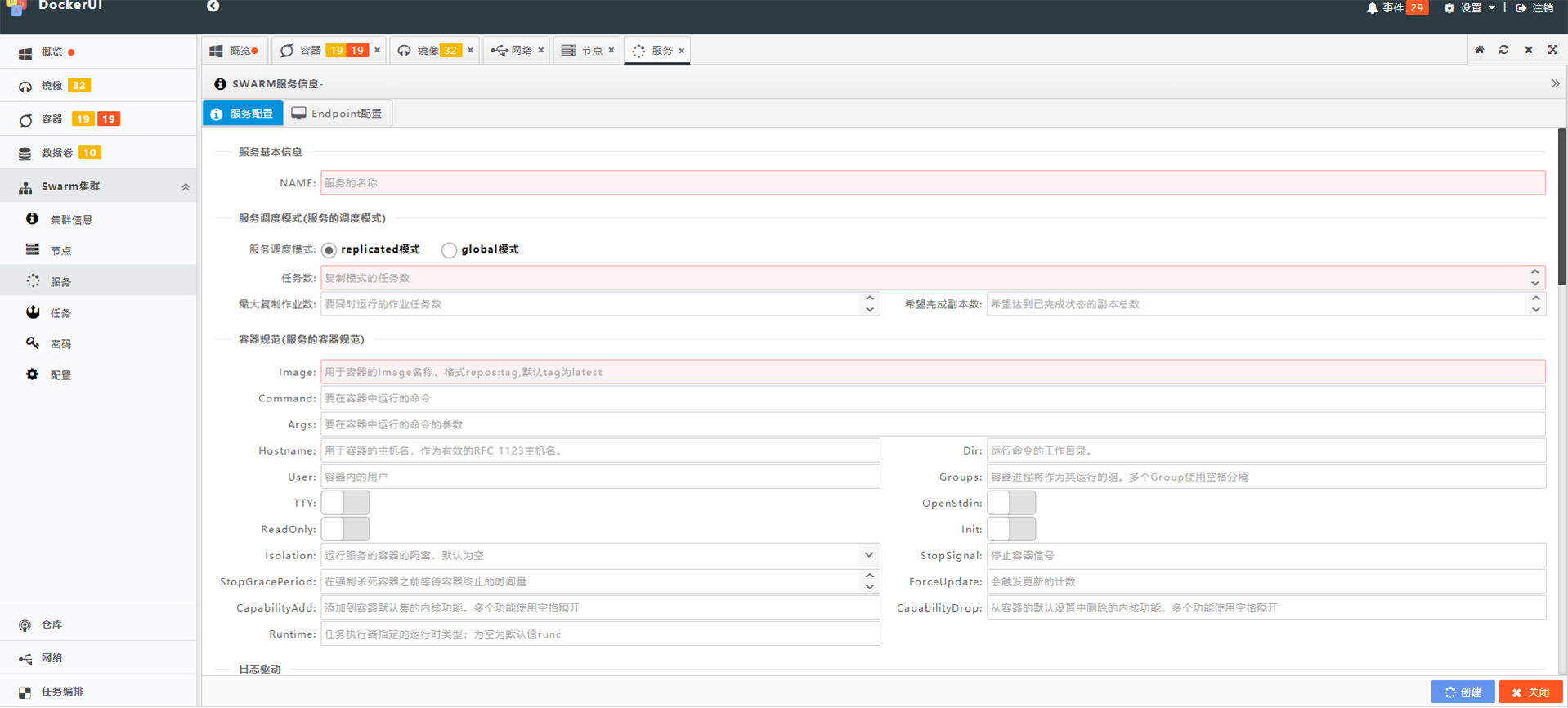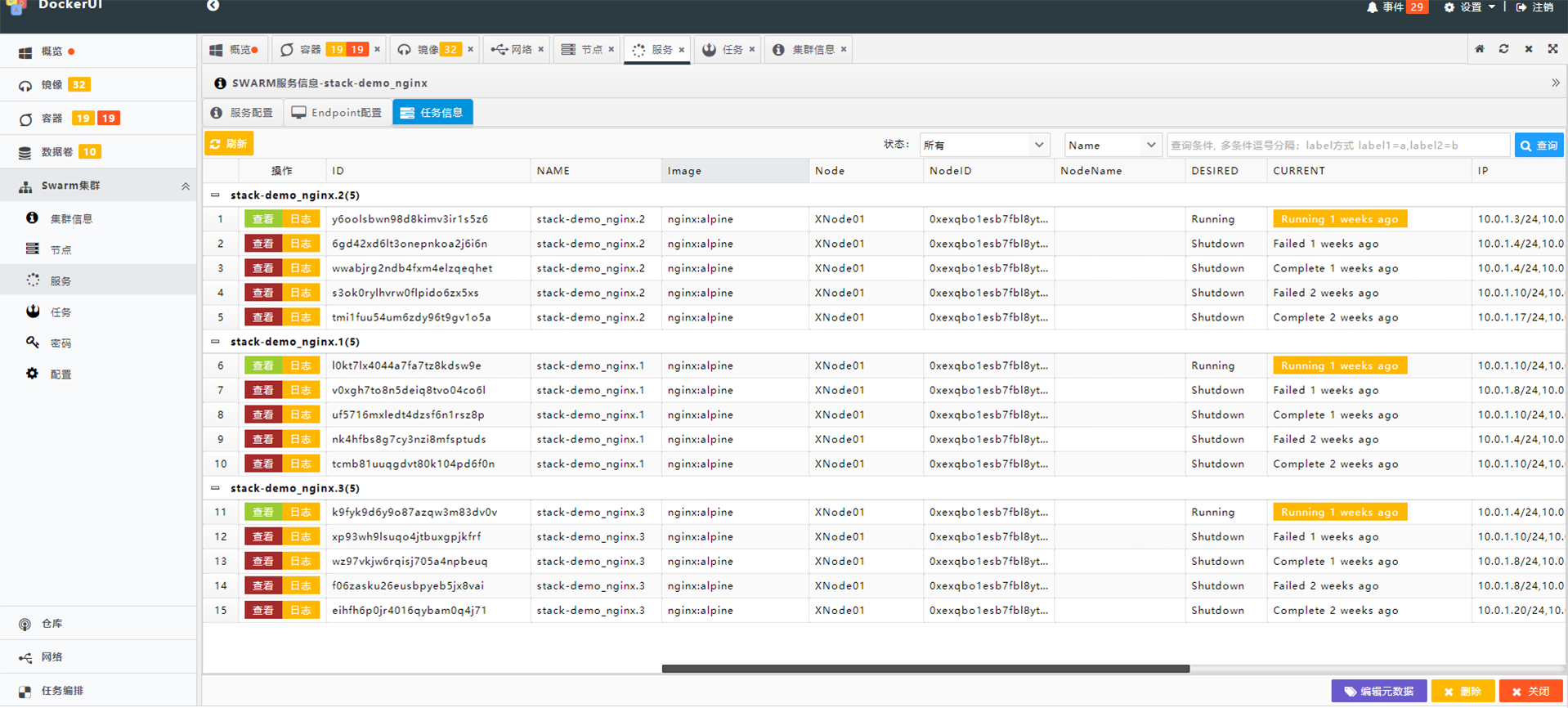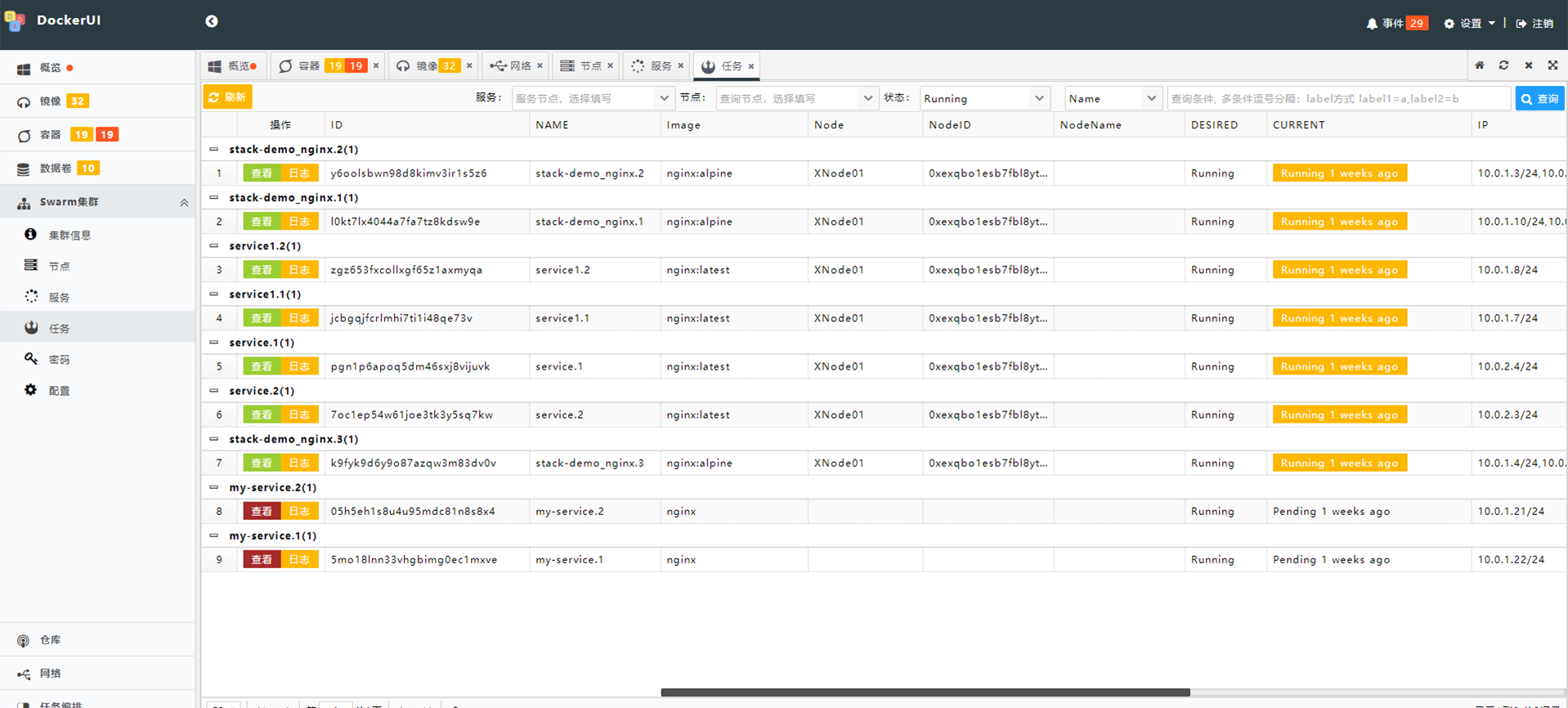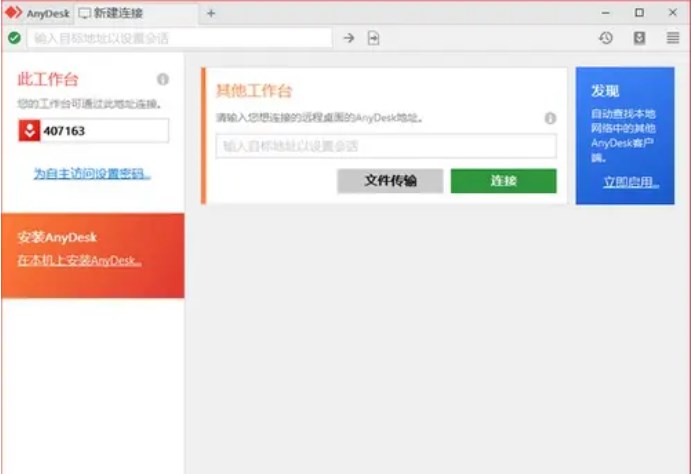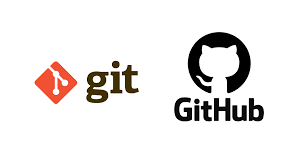本教程给大家带来 DockerUI 的部署方法,通过 DockerUI 我们可以很方便的创建高权限的 Docker 应用,或者随时将配置文件目录挂载到我们的容器中,再通过容器终端去修改配置文件,只要一直保留 DockerUI 不删除,则完全没有后顾之忧了。
介绍 {#介绍}
DockerUI 是一个易于使用且轻量级的 docker 管理工具。通过 Web 界面的操作,它方便不熟悉 Docker 指令的用户更快地进入 Docker 世界。
DockerUI 具有易于使用的界面。它不需记住 Docker 指令。只需下载镜像即可完成部署。根据 Docker 的功能,镜像的版本可以直接在 DockerUI 中更新。使用相同设置,可通过重新部署和替换容器,且可以使用最新版本的功能。
DockerUI 覆盖了绝大多数命令功能。通过可视化操作功能在 DockerUI 接口中提供 Docker 环境和 Swarm 管理和维护功能,可以很容易地执行集群环境。
DockerUI 是用于 Docker 容器映像可视化图形管理工具。Dockerui 可用于轻松构建、管理并维护 Docker 环境。它是完全开源和免费的。基于容器安装方法,可实现方便高效的部署。
安装 {#安装}
启动容器「如本地无镜像,则会自动拉取」并映射 8999 端口:
|-----------|------------------------------------------------------------------------------------------------------------------------------------|
| 1 | docker container run --rm --name docker.ui -v /var/run/docker.sock:/var/run/docker.sock -p 8999:8999 joinsunsoft/docker.ui |
容器启动后访问 http://localhost:8999 即可,默认用户名和密码为 dockerui:
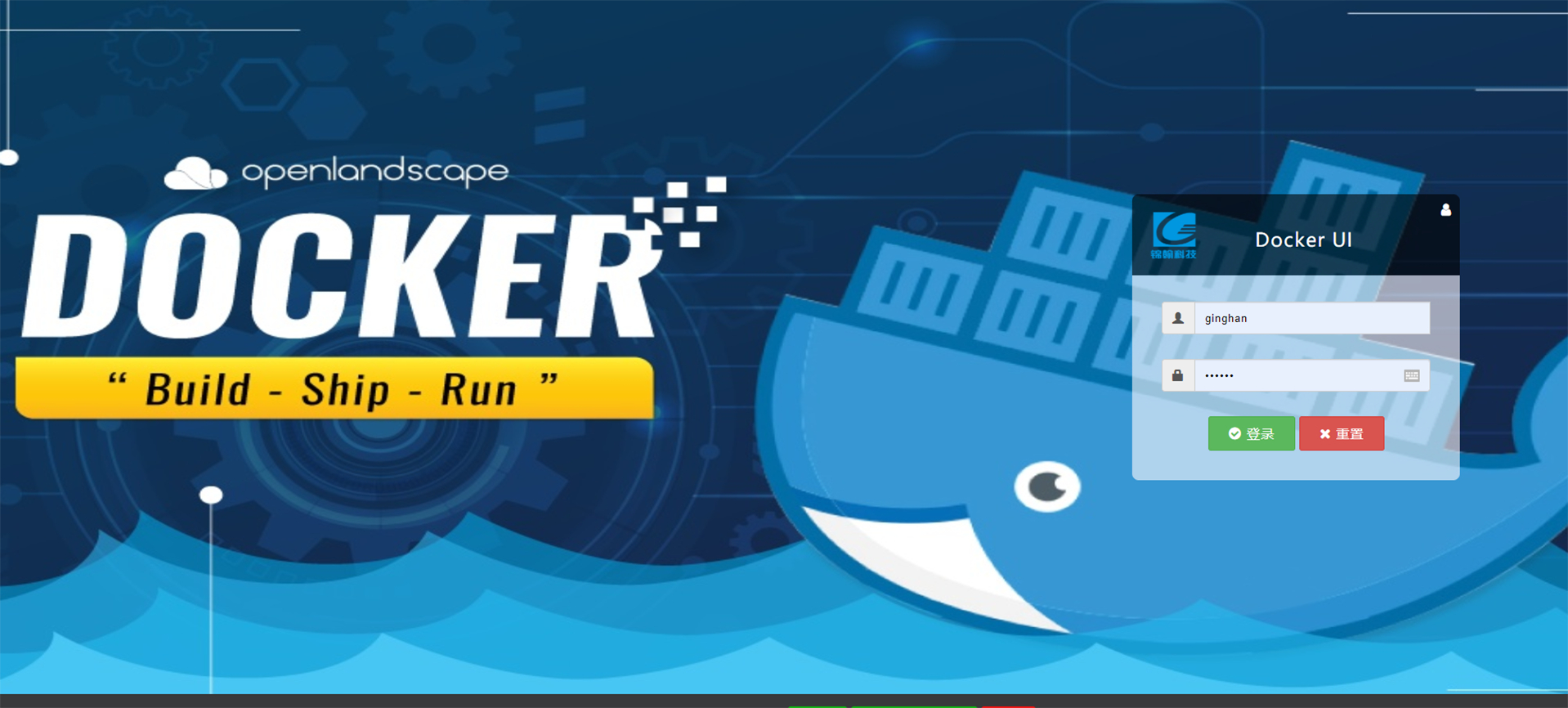
截图 {#截图}
注意 {#注意}
本教程绿联和群晖同样适用,但是 DockerUI 作者已经不再维护了,所以可以选择《Potainer 容器管理器的安装与使用》
DockerUI 虽不再维护,但只是作为一个高权限 Docker 部署或者配置文件目录挂载使用的话已经绰绰有余了。
 51工具盒子
51工具盒子